Windows 11 a environ un an et aujourd’hui (20 septembre), Microsoft déploie la plus grande mise à jour à ce jour pour son système d’exploitation phare.
Cette mise à jour ne résout pas tous les problèmes que nous avons décrits dans notre examen initial de Windows 11, mais elle offre de nouvelles fonctionnalités et mises à niveau dans des domaines clés. Appelée simplement la mise à jour Windows 11 2022, elle devrait être disponible à partir d’aujourd’hui sur tous les PC Windows éligibles via Windows Update.
J’ai passé du temps à tester certaines des nouvelles fonctionnalités les plus intéressantes de cette grande mise à jour de Windows 11 2022 et à parler avec des cadres Windows pour essayer de comprendre pourquoi c’est important et ce que cela signifie pour vous. Maintenant que j’ai une certaine expérience avec la mise à jour Windows 11 2022, parlons de la façon dont vous pouvez l’obtenir et de ce à quoi vous pouvez vous attendre.
De plus, maintenant que le calendrier de mise à jour de Windows 11 2022 a été annoncé, nous avons une bonne idée de quand s’attendre à la prochaine grande baisse des fonctionnalités de Windows 11 – et c’est plus tôt que vous ne le pensez.
Mise à jour Windows 11 2022 : comment l’obtenir
Alors que les premières versions préliminaires de cette mise à jour sont disponibles pour des tests via le programme Windows Insider depuis un certain temps, la mise à jour Windows 11 2022 est officiellement déployée le 20 septembre 2022. À partir de ce jour, toute personne disposant d’un PC qui répond à la norme Windows 11 la configuration système requise peut installer le système d’exploitation et mettre à jour vers la mise à jour Windows 11 2022, alias Windows 11 version 22H2.
Si c’est vous, tout ce que vous avez à faire pour télécharger la mise à jour Windows 11 2022 est :
- Lancer la mise à jour Windows (le plus simple est de appuyez sur le bouton Démarrer et taper ‘mise à jour windows’ et appuyez sur Entrée)
- Cliquez sur le bouton Vérifier les mises à jour. Si votre PC est éligible pour la mise à jour, vous devriez bientôt voir apparaître un message indiquant « Windows 11, la version 22H2 est disponible » à côté d’un bouton indiquant Télécharger et installer.
- Cliquez sur le bouton Télécharger et installer pour démarrer le processus de téléchargement et d’installation de la mise à jour Windows 11 2022.
Mise à jour Windows 11 2022 : Principales nouvelles fonctionnalités
Chaque mise à jour de Windows apporte avec elle une longue liste de corrections de bogues et d’améliorations trop longues pour être agréables à lire, et cette mise à jour ne fait pas exception. Ce qui est plus intéressant, c’est la liste des nouvelles fonctionnalités ajoutées à Windows 11, dont beaucoup auront un impact sur votre informatique au quotidien. Voici toutes les grandes nouvelles fonctionnalités auxquelles vous pouvez vous attendre dans la mise à jour Windows 11 2022.
Accès vocal
La mise à jour Windows 11 2022 apporte Voice Access, une nouvelle application de Microsoft qui vous aide à contrôler votre PC Windows 11 avec votre voix. C’est un gros problème car cela rend Windows 11 plus accessible et plus facile à utiliser pour les personnes qui ont du mal à utiliser une souris et un clavier traditionnels.
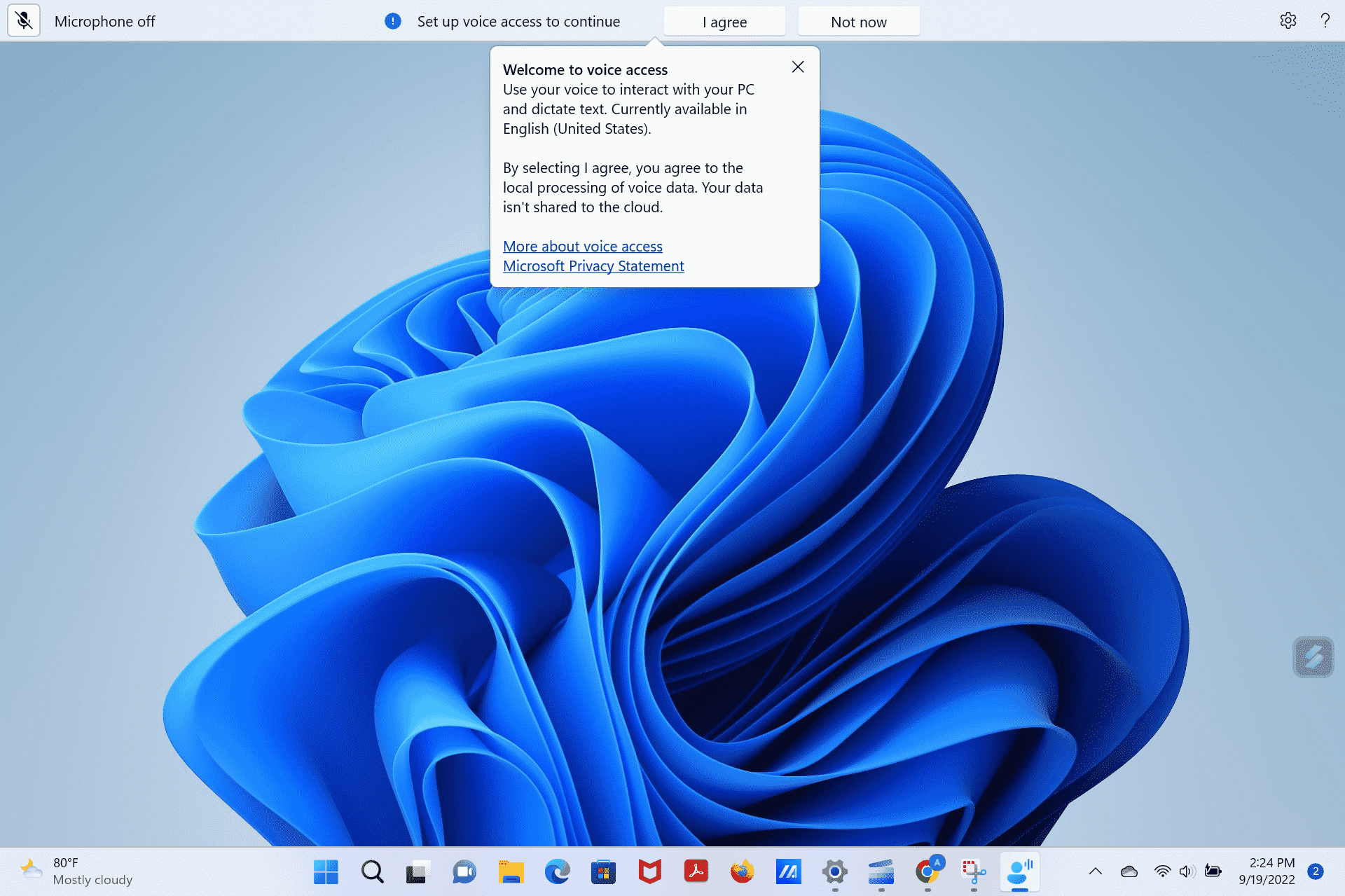
Je suis l’un d’entre eux, grâce au RSI dans les mains et les poignets en raison de décennies de trop de frappe. J’ai passé des années à essayer de trouver des applications de transcription vocale décentes capables de suivre la variété et le volume de mots que j’utilise dans mon travail quotidien, et des marques bien connues comme Dragon Dictate ne peuvent pas répondre à mes besoins. Après un bref moment passé avec l’application Windows 11 Voice Access, je pense que cela pourrait être encore mieux que quelque chose comme Dragon car il est si profondément intégré au système d’exploitation du PC.
Avec Voice Access, vous pouvez non seulement dire à Windows quoi taper où et être sûr qu’il le fera, vous pouvez également lui dire sur quels boutons cliquer et comment (vous pouvez donc dire « double-cliquez » ou « appuyez et maintenez la touche Maj enfoncée », par exemple exemple), quel onglet ouvrir ou dans quel sens faire défiler. C’est une fonctionnalité facilement négligée, mais qui changera la donne pour ceux qui en ont besoin.
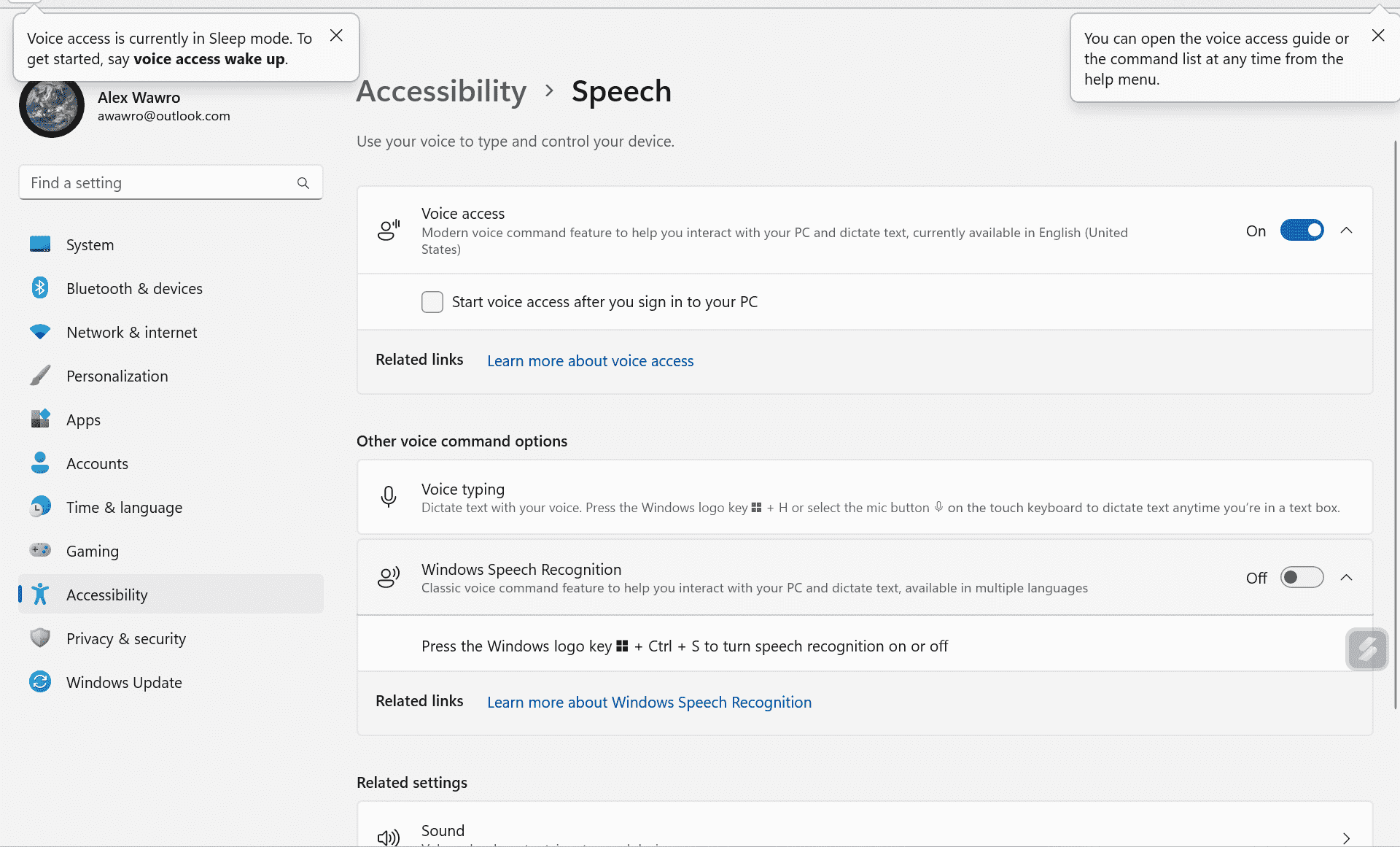
Pour accéder aux paramètres de l’application Voice Access, ouvrez le menu Paramètres de Windows 11 et accédez à Système > Accessibilité > Voix et réglez Accès vocal sur Activé. Vous pouvez également ouvrir l’application directement en appuyant sur le Bouton Start et dactylographie accès vocalpuis appuyez sur Retour.
Sous-titres en direct
Avec la mise à jour Windows 11 2022, vous devriez avoir accès à une nouvelle application, Sous-titres en directqui fait exactement ce qu’il dit sur la boîte : fournir des sous-titres pour la lecture audio sur votre PC, en temps réel.
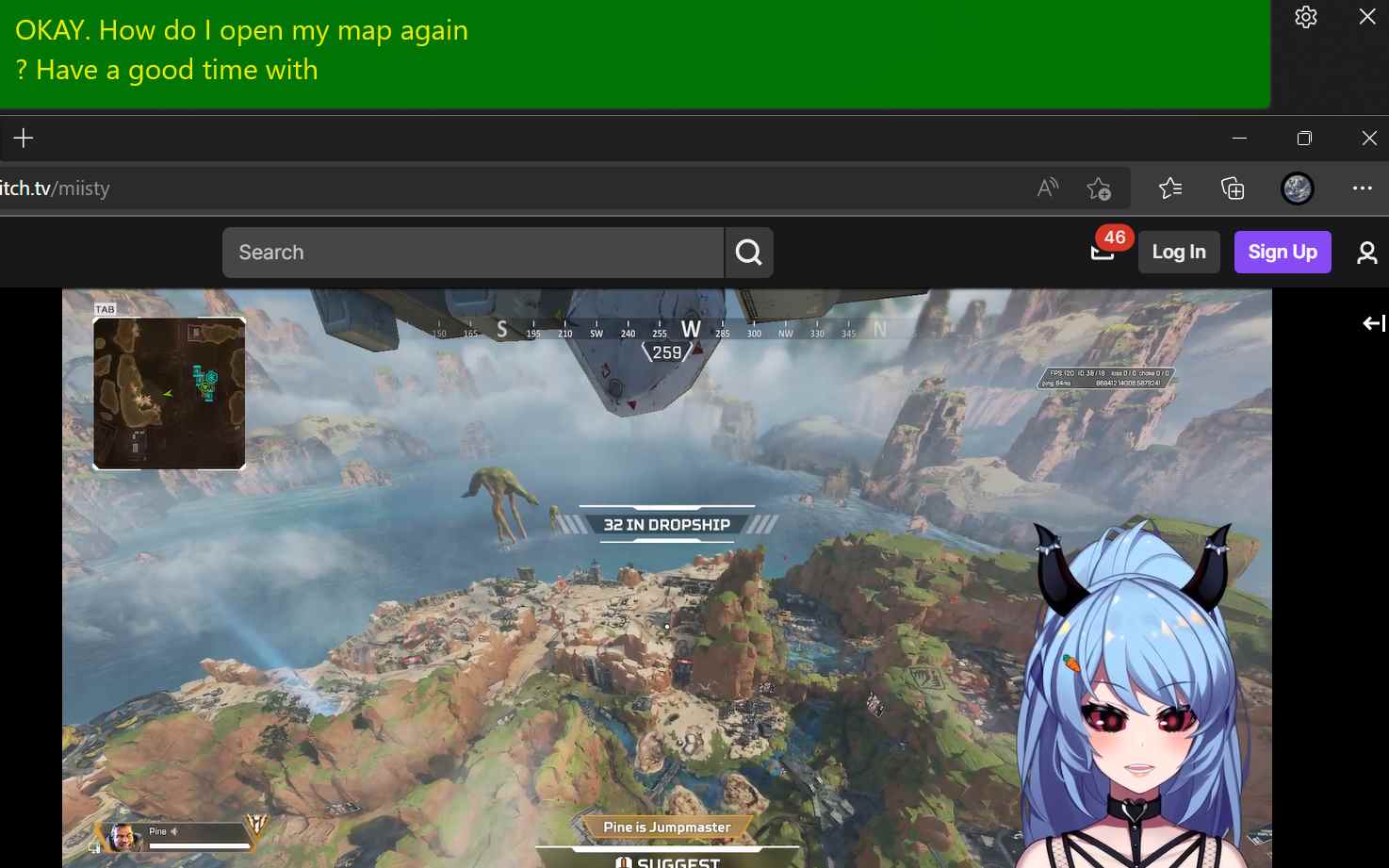
Cela semble être une grande victoire pour l’accessibilité, même si, d’après mon expérience, la qualité du sous-titrage laisse à désirer. D’après ce que j’ai vu jusqu’à présent, ils semblent être raisonnablement précis lors du sous-titrage de la parole dans les appels vidéo ou les flux Twitch, moins lors du sous-titrage de chansons ou de films.
Les types soucieux de la confidentialité doivent savoir que l’application Live Captions le fait entièrement localement, de sorte qu’elle ne se connecte jamais à un serveur ou à un autre tiers pour partager ce que vous écoutez.
Quoi qu’il en soit, le fait que Windows 11 inclut désormais un bon outil au niveau du système pour le sous-titrage audio semble être une victoire pour Microsoft sur le plan de l’accessibilité.
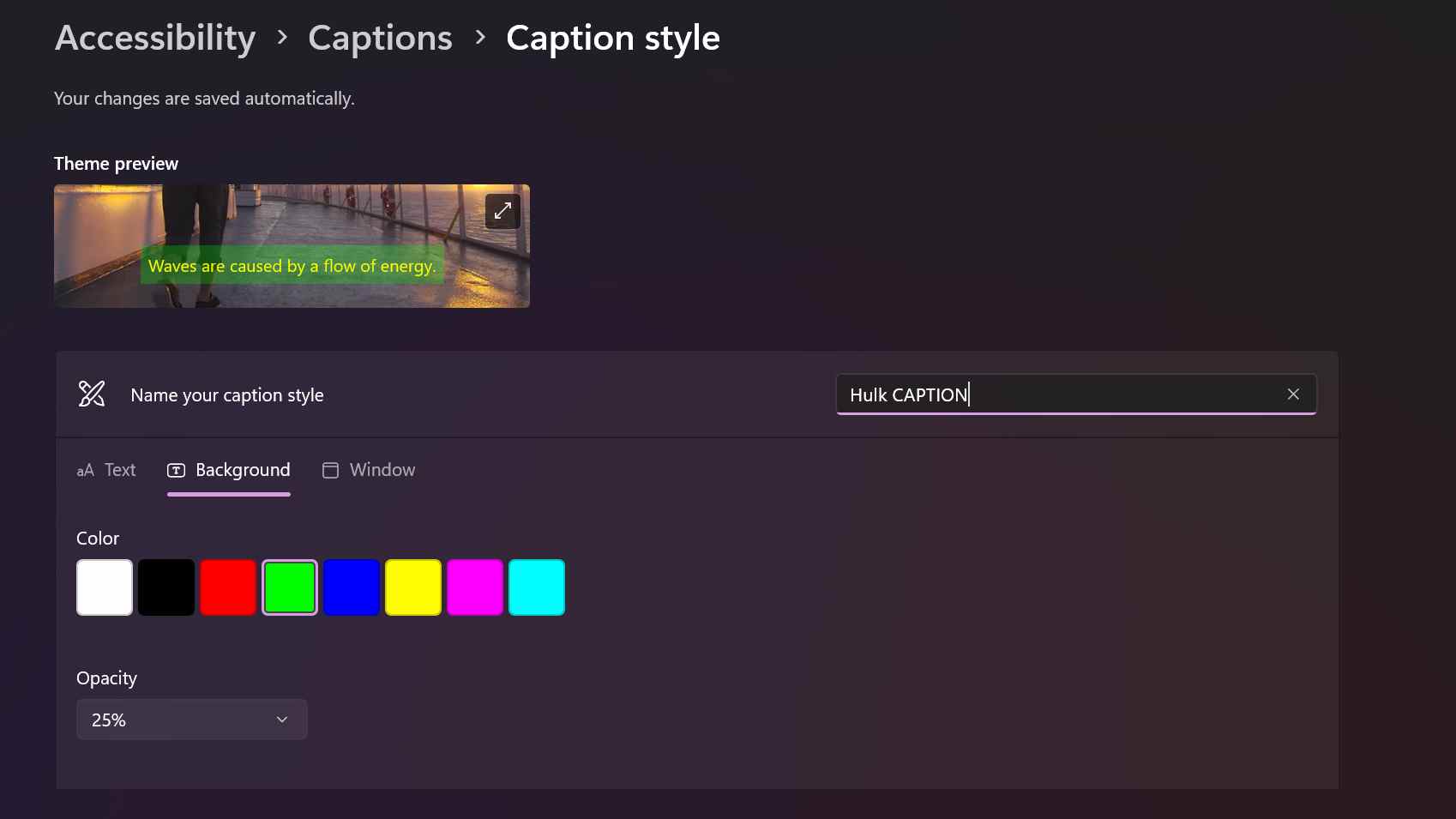
L’application Live Captions offre également un niveau de personnalisation décent : si vous cliquez sur la petite icône d’engrenage dans la fenêtre des sous-titres en direct, vous pouvez accéder à des outils pour filtrer les blasphèmes, sous-titrer votre propre micro audio et personnaliser la position et la palette de couleurs des sous-titres. la fenêtre.
Dossiers du menu Démarrer
Bien qu’il y ait une foule de modifications mineures apportées à l’interface utilisateur de Windows 11 avec la mise à jour 2022, il y a une grande pièce maîtresse qui obtient une nouvelle fonctionnalité utile : le menu Démarrer de Windows.
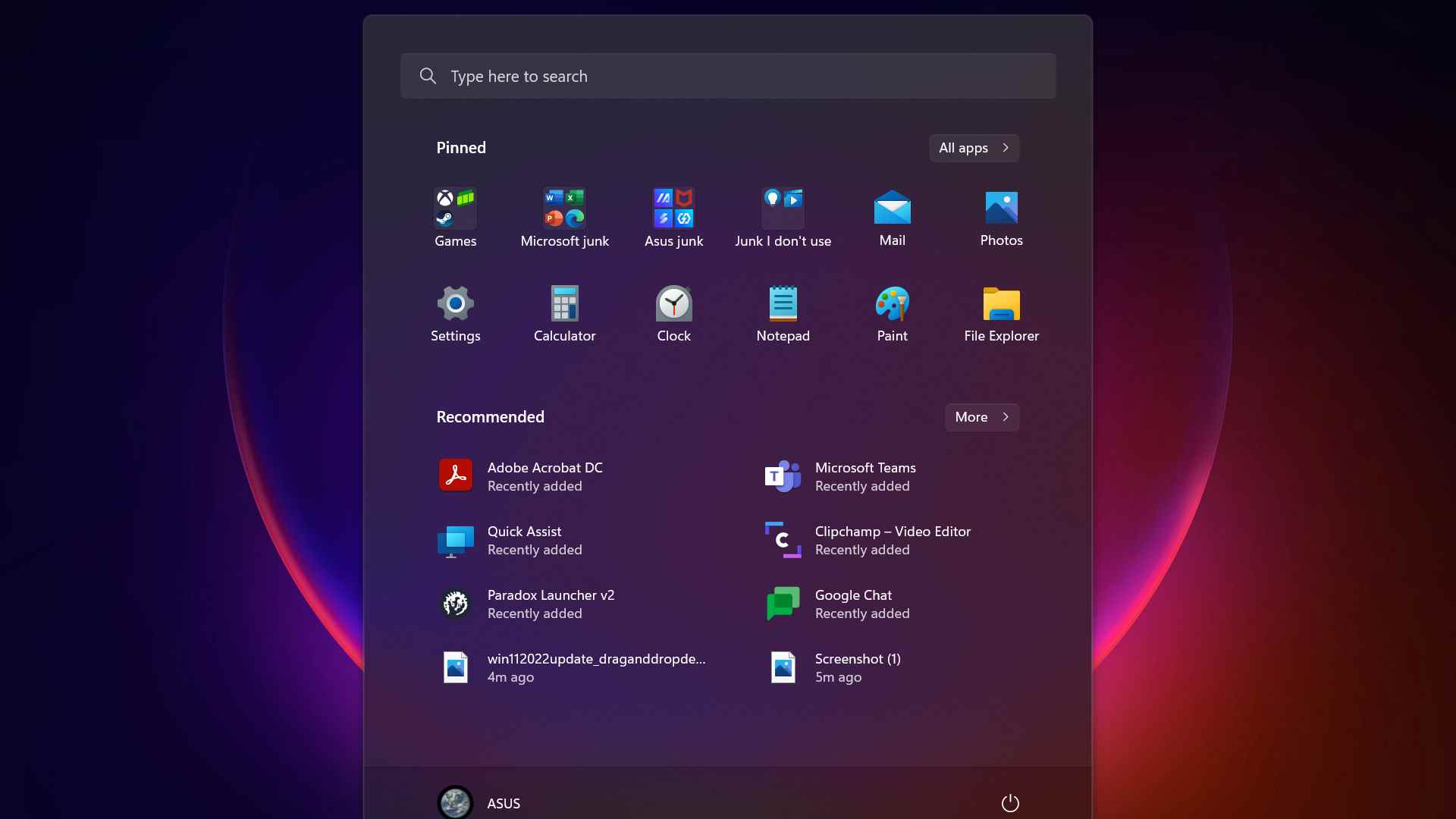
Enfin, le menu Démarrer de Windows 11 devient un peu plus intelligent. Une fois que vous avez mis à jour vers Windows 11 22H2, vous devriez pouvoir faire glisser et déposer des applications les unes sur les autres pour créer des dossiers dans le menu Démarrer. Cela fonctionne exactement comme sur Windows 10, et d’ailleurs comme sur Android, iOS et d’autres systèmes d’exploitation modernes.
Vous pouvez également désormais personnaliser le menu un peu plus en profondeur, ce qui vous permet d’ajuster la taille des plateaux des applications épinglées et des fichiers « recommandés » qui composent le menu Démarrer moderne.
Mises à niveau de la mise en page instantanée
L’autre grand changement qui rend Windows 11 un peu plus facile et plus intuitif à utiliser est les améliorations apportées par Microsoft à la fonctionnalité Snap Layouts de Windows. Je parle de cette superposition représentant des pictogrammes de différentes dispositions de fenêtres qui apparaît dans le coin supérieur droit lorsque vous passez la souris sur le bouton Agrandir d’une fenêtre ou appuyez sur Win + Z.
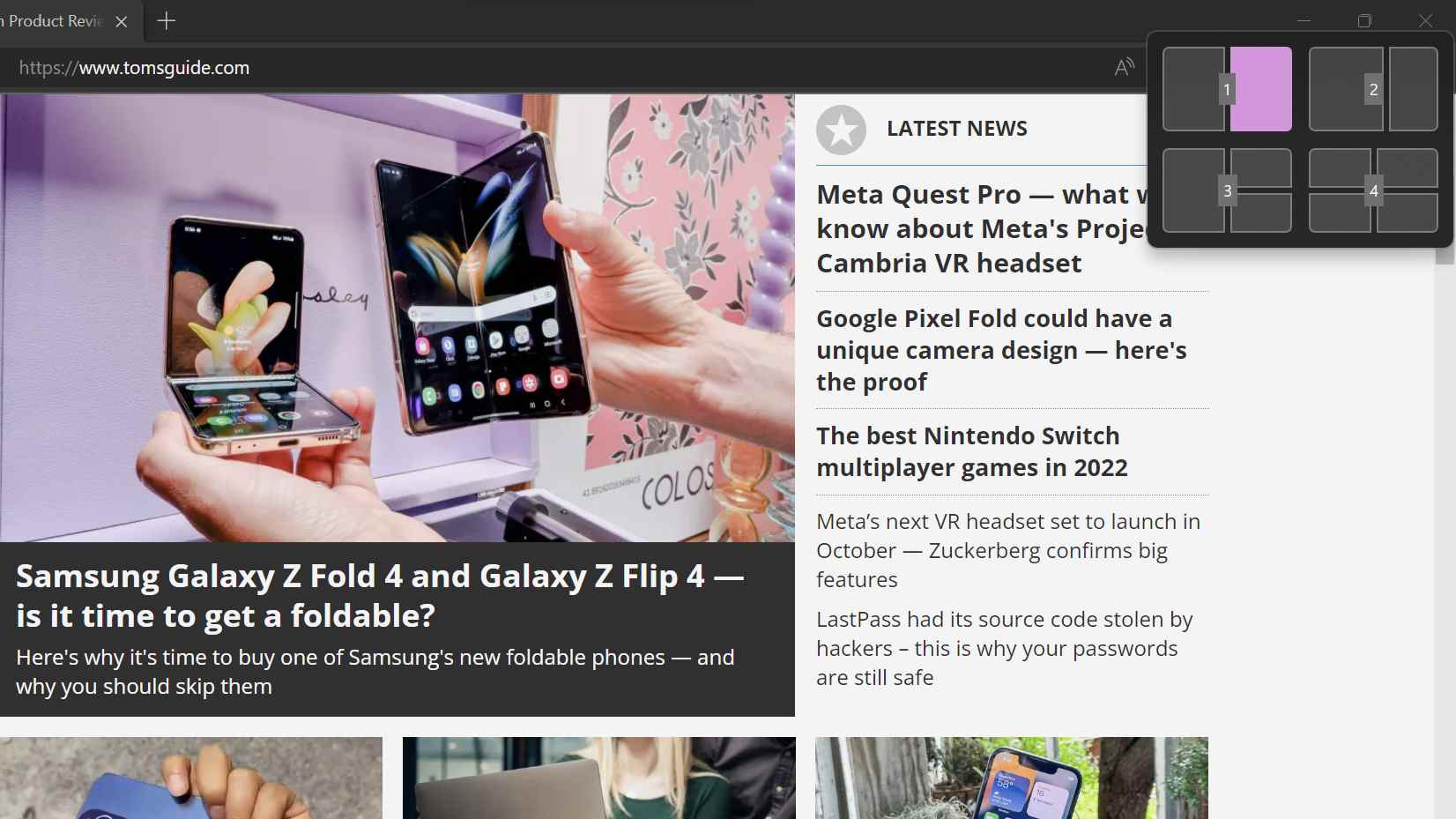
Dans notre examen de Windows 11, j’ai loué Snap Layouts car il facilite et accélère le processus d’organisation des fenêtres sur votre bureau. Maintenant, cela devient encore plus rapide et plus simple car avec la mise à jour Windows 11 2022, les mises en page instantanées peuvent être exécutées avec des commandes clavier — appuyez sur le Clé Win + Z combo et la superposition apparaît maintenant avec des numéros attribués à chaque option, et vous appuyez sur le numéro de la position dans laquelle vous voulez que votre fenêtre l’envoie voler là-bas.
Il existe également un nouveau menu Snap Layouts qui apparaît en haut de l’écran chaque fois que vous faites glisser une fenêtre, ce qui permet de voir facilement vos options pour le placer dans une mise en page Snap et de le faire glisser rapidement au bon endroit. Cela fait de Snap Layouts un outil encore plus utile, et lorsque vous l’associez aux améliorations apportées par Microsoft dans la façon dont Windows 11 gère les configurations à plusieurs moniteurs par rapport à la façon dont Windows 10 les a gérées (en un mot, mal), la dernière version de Windows commence à ressembler à un outil assez attrayant pour les utilisateurs expérimentés qui aiment avoir plusieurs fenêtres ouvertes à la fois sur plusieurs écrans.
Perspectives de la mise à jour Windows 11 2022
Ce ne sont là que quelques-uns des changements apportés à Windows 11 dans la mise à jour 22H2. D’un indicateur de niveau de volume plus attrayant à une icône de barre d’état Bluetooth simplifiée qui vous permet de connecter/déconnecter des appareils Bluetooth sans ouvrir de menu (énorme si vous connectez régulièrement des écouteurs Bluetooth), l’équipe de Microsoft apporte des améliorations intelligentes à la façon dont Windows 11 œuvres.
C’est bien, car ils en ont besoin. Windows 11 est un système d’exploitation solide, mais au lancement, il n’offrait pas beaucoup d’améliorations réelles par rapport à son prédécesseur. Maintenant, cela commence à changer. Si tout cela suffit à vous convaincre qu’il est temps d’arrêter de vous accrocher à l’ancienne version, consultez notre guide sur la mise à niveau vers Windows 11 à partir de Windows 10. Et restez à l’écoute pour plus de mises à jour sur ce qui se passe dans le monde de Windows !
